こんにちは、ドルフィンシステムの笹生です。
今日から NI USRP のサンプルについて紹介していきたいと思います。
NI USRP をインストールするとサンプル VI もインストールされるのですが、サンプルについての解説があまりないのでこれから少しづつ紹介していこうと思います。
使用している LabVIEW は 2020 で、インストールする NI USRP のバージョンは 21.0.2 です。OS は Windows10 です。
NI USRP のサンプルについて
インストールすると Windows のスタートメニューからサンプルを選ぶことができます。
スタートメニュー → National Instruments → NI-USRP Examples
を選択するとUSRP ドライバのサンプルのフォルダが開きます。
複数の LabVIEW バージョンがインストールされている場合にはそれぞれに対応したサンプルが用意されています。
ショートカットになっているのでクリックして開きます。
小さくてすみませんが、割と多くのサンプルがインストールされております。
このフォルダにある
「niUSRP Ex ****.vi」
はそれぞれサンプルの VI になっており、慣れている方ならファイル名からある程度は推測できると思います。でも初めてだとどれから開けばいいかわかりにくいですよね。
これらは USRP ドライバの使い方に基本的に言おうしています。
さらに下位フォルダとして「ModulationToolkitExamples」があります。
この下位フォルダにあるのは Modulation ツールキットも使った変復調もできるサンプルになります。
このフォルダにあるサンプルも結構有用なのですが、Modulation ツールキットの知識も必要なので少々複雑です。
まずは今日は単純でわかりやすいサンプルとして
「niUSRP EX Rx Continuous Async.vi」を紹介したいと思います。
使用する前に、USRP と PC は接続しておいてください。
niUSRP EX Rx Continuous Async.vi で基本的な設定項目を知る
さてこのサンプルを LabVIEW 2020 で開いてみます。
このサンプルは名称からして、「NI USRP で非同期で連続して受信するサンプル」となります。
フロントパネルとしては、左側が設定関連、中央が設定の確認用表示関連、右側が受信信号のグラフ表示になります。
実行しエラーがなければ右側のグラフに IQ 信号の時間波形とスペクトラム波形が表示されます。
まずは USRP の受信として基本的な設定項目を学べると思います。



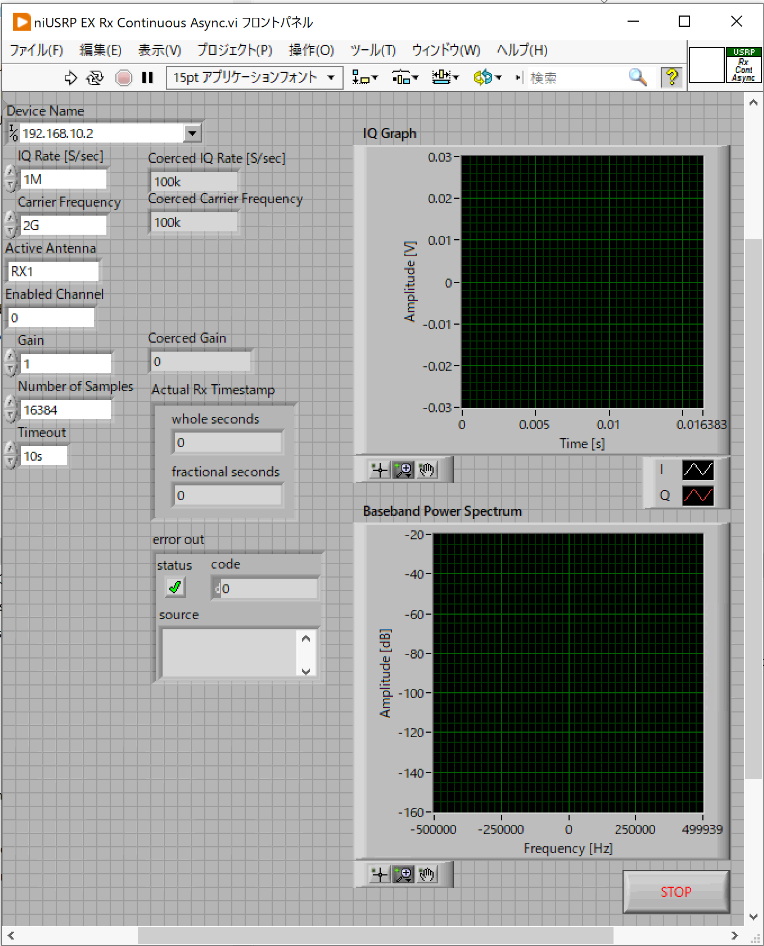



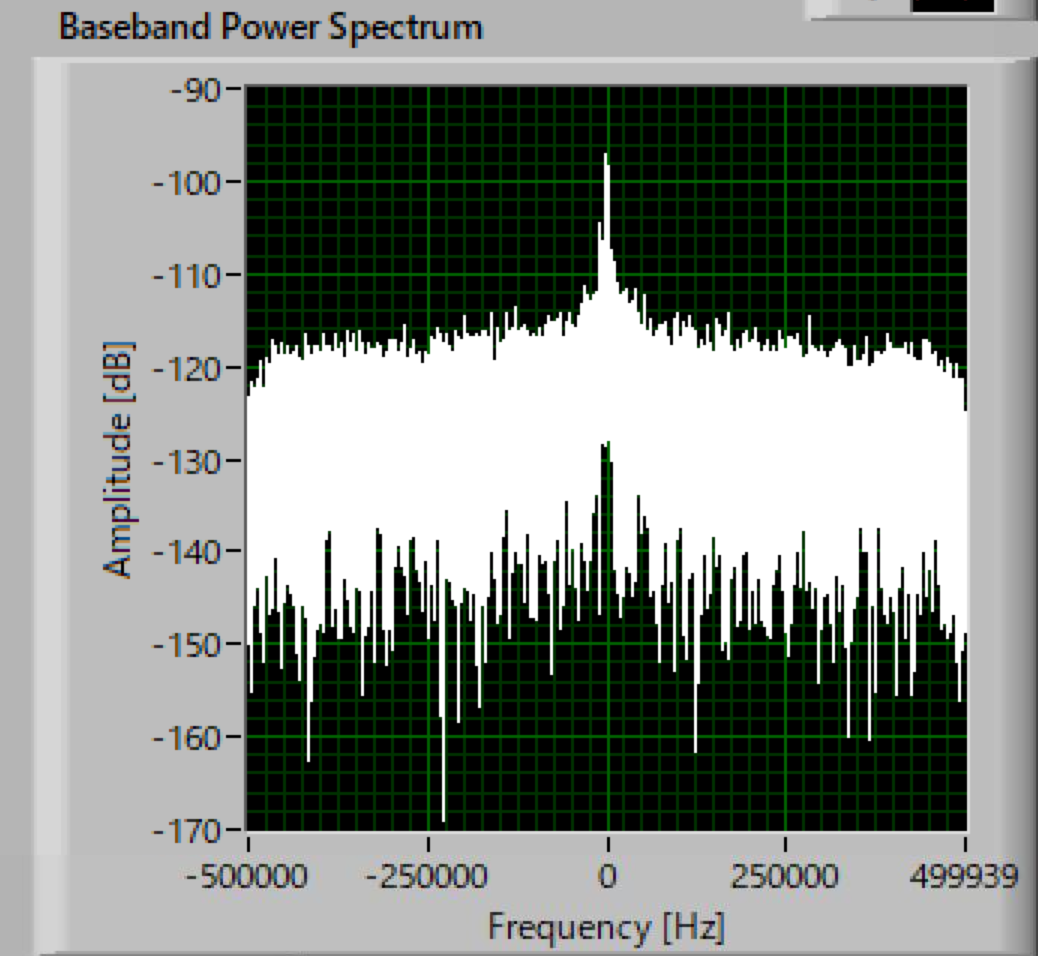







0 件のコメント :
コメントを投稿